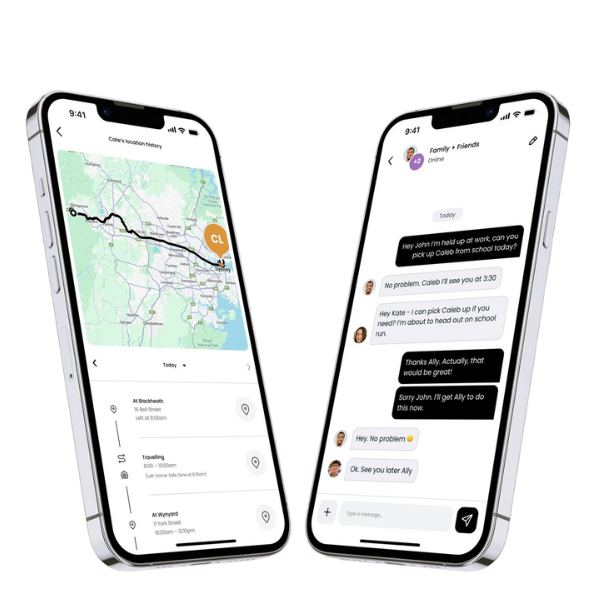
Vind, verbind, bescherm en beheer moeiteloos het welzijn van je kinderen, tieners, ouders en senioren. Geef hen de vrijheid, terwijl jij geniet van gemoedsrust.
Helemaal gratis voor iedereen in het gezin – geen smartwatch? Geen probleem.
Een paar handige tips om je op weg te helpen
Selecteer hieronder om de details uit te vouwen.
Wat is de Spacetalk-app en waarom heb ik die nodig?
De Spacetalk-app is jouw alles-in-één app om je gezin veilig te houden. Met de Spacetalk-app kun je Spacetalk-horloges beheren en communiceren met familie en vrienden via de app op hun mobiele telefoon.
Onze Spacetalk-app is te downloaden in de app stores (Apple App Store voor iPhone en Google Play voor Android-toestellen).
Hoe zorg ik ervoor dat mijn app up-to-date is?
Het is belangrijk om ervoor te zorgen dat je Spacetalk-app de nieuwste versie is. Om te zien welke versie je momenteel hebt, klik je op Instellingen en vervolgens op App-versie. We raden aan om ‘Vernieuwen op achtergrond’ in te schakelen of updates via de betreffende appstores te installeren. Je appversie moet minimaal als volgt zijn:
- Apple – 6.0.0.57
- Google – 6.0.2.1795
Moet ik een abonnement aanschaffen?
Als u een Spacetalk SIM in uw Kids horloge of mobiele telefoon gebruikt, is een abonnement op de app niet nodig.
Je hoeft geen app-abonnement aan te schaffen als:
- U hebt een Spacetalk horloge met een actief Spacetalk mobiel abonnement
- U gebruikt de Spacetalk app familieleden
- U hebt uw Spacetalk horloge gekocht in een Optus winkel
U hoeft alleen abonnementskosten voor de app te betalen als u een Spacetalk horloge zonder mobiel abonnement van Spacetalk hebt.
Voor Spacetalk Life apparaten, wearables en handsets die niet-Spacetalk Mobile SIM-kaarten gebruiken, is een app-abonnement vereist.
Als u een Spacetalk Mobile abonnement gebruikt en geen gratis abonnement ontvangt, koop dan geen abonnement en neem contact op met ons ondersteuningsteam voor assistentie.
Hoe veilig zijn mijn gegevens?
Spacetalk hecht veel waarde aan privacy en veiligheid. De app maakt gebruik van versleuteling voor alle communicatie en alleen goedgekeurde contacten hebben toegang tot de locatie van het apparaat of kunnen berichten versturen. Alleen vertrouwde contacten kunnen verbinding maken met het apparaat of met je kinderen.
Wat kost de Spacetalk-app?
Voor klanten die gebruikmaken van een Spacetalk Mobile-simkaart en -diensten in hun Spacetalk-horloge zijn er geen kosten verbonden aan het gebruik van de app!
Als u een SIM-kaart van een andere provider gebruikt in uw Spacetalk horloge worden via uw app store app-kosten van $7,99 per maand in rekening gebracht.
Hoe stel ik mijn Spacetalk-appaccount in?
Download de Spacetalk Family Safety App uit de Apple App Store of Google Play Store als je dat nog niet hebt gedaan.
- Tik op ‘Account aanmaken’ om te beginnen.
- Volg de instructies in de app om een account aan te maken.
- Voer je naam, persoonlijke e-mailadres en mobiele telefoonnummer in als accounthouder. Je voegt de gegevens van je familielid en nauwe contacten toe tijdens het instellen van de app.
- Ben je een bestaande of terugkerende gebruiker? Tik dan gewoon op ‘Aan de slag’.
Welke machtigingen heeft mijn Spacetalk-app nodig en waarom?
Je Spacetalk-app heeft toegang tot je locatie nodig en meldingen moeten ingeschakeld zijn in de instellingen van je telefoon.
Stel je locatie-instelling in op ‘Altijd aan’ zodat de locatiegeschiedenis wordt ingeschakeld.
Dit zorgt ervoor dat je realtime meldingen van familieleden kunt ontvangen en in geval van nood snel de directe route naar hun locatie kunt openen
Hoe voeg ik een Spacetalk-horloge toe aan mijn account?
Zorg ervoor dat je het Spacetalk-horloge hebt opgeladen, je Spacetalk Mobile-service hebt geactiveerd en de simkaart hebt geplaatst (voor apparaten zonder vooraf geïnstalleerde simkaart). Noteer het mobiele nummer van het horloge.
Open de Spacetalk-app op je mobiele telefoon en klik op het familiepictogram om een nieuw familielid toe te voegen. Kies het horlogepictogram voor de nieuwe gebruiker. Volg de instructies om de gegevens van je kind in te voeren, inclusief het nummer dat voor het horloge wordt gebruikt. (Je kunt het horlogenummer handmatig invoeren of uit je telefooncontacten halen als het nummer daar al is opgeslagen).
Zet je Spacetalk-horloge aan en klik op het pictogram ‘Klik om te koppelen’ om de QR-code op het horloge te tonen. Scan de QR-code met de instructies in de app. Kun je de QR-code niet scannen? Klik dan op het horloge op ‘Koppelcode weergeven’ en kies in de app voor ‘geen QR-code’.
Ik ben uitgenodigd om lid te worden van een familie?
Een gebruiker van de Spacetalk-app kan familieleden en vrienden toevoegen om mee te kijken naar apparaten binnen de familie.
De uitnodiging wordt verzonden via sms of een berichtendienst naar keuze. Klik op de link die je ontvangt en je wordt gevraagd om de Spacetalk-app te downloaden en een account aan te maken als je dat nog niet hebt gedaan.
Ben je al een Spacetalk-gebruiker? Dan opent de link automatisch jouw app en word je toegevoegd aan de familie van degene die je heeft uitgenodigd.
Hoe stel ik mijn familie in via de Spacetalk-app in?
Er is een dorp nodig om een kind op te voeden en hier kies je jouw dorp. Volg deze stappen:
Primaire rekeninghouder:
1. Open de Spacetalk-app en druk op de ‘+’-knop onderaan het scherm
2. Selecteer een nieuw apparaat of een nieuw familielid of vriend
3. Voer de gegevens van je nieuwe familielid in
4. Selecteer een foto, pictogram of kleur voor het familielid en klik vervolgens op Uitnodiging verzenden
Volg daarna deze stappen om extra leden toe te voegen.
Een familielid verwijderen
Om een gebruiker uit je familie te verwijderen, klik je op het pictogram voor je familielid en de drie puntjes voor meer. Klik vervolgens op 'Apparaat verwijderen'.
Eenmaal verwijderd kan een gebruiker geen apparaten in je familie meer zien en moet hij opnieuw worden uitgenodigd om lid te worden.
Hoe deel ik een individueel horloge zonder een andere Spacetalk App-gebruiker uit te nodigen voor de familie?
Familiedynamiek kan ingewikkeld zijn en soms wil je één apparaat delen zonder een andere Spacetalk App-gebruiker uit te nodigen.
Er is geen extra abonnement nodig voor secundaire accounthouders als ze alleen gebruikmaken van delen. Volg deze stappen om Spacetalk-horloges te delen:
Primaire rekeninghouder:
Open de Spacetalk-app en druk op de knop 'Familie' onder aan het scherm
Selecteer de profielnaam van het apparaat waarvoor je de toegang wilt delen
Druk onderaan dit menu op 'Apparaat delen' en vervolgens op het plusje in de rechterbenedenhoek
Voer het e-mailadres in van de persoon met wie je toegang wilt delen en druk vervolgens op 'Apparaat delen' (let op, het e-mailadres van de uitgenodigde persoon moet hetzelfde e-mailadres zijn dat hij of zij momenteel gebruikt of van plan is te gaan gebruiken voor zijn of haar Spacetalk-app).
Secundaire rekeninghouder:
1. De uitgenodigde gebruiker ontvangt een uitnodiging via e-mail.
2. De secundaire accounthouder moet de app openen en naar 'Familie' gaan onderaan de pagina waar hij of zij de profielnaam onder 'Familie' zou moeten zien.
3. Druk op de profielnaam en accepteer het verzoek tot delen.
Wat zijn veilige zones?
Veilige zones zijn geogerichte gebieden die worden ingesteld in de Spacetalk app. Wanneer de gebruiker van het Spacetalk horloge of de Spacetalk app deze voorgeprogrammeerde zones binnenkomt of verlaat, wordt een optionele melding verzonden naar de Spacetalk app.
Hoe stel ik veilige zones in?
Hoe stel ik veilige zones in?
Om een nieuwe veilige zone in te stellen, tik je in de Spacetalk-app op het kleine huispictogram rechtsonder in het kaartscherm.
Klik op de knop '+ Veilige zone' en voer de naam van de veilige zone in.
Voer in het locatieveld op de kaart het adres van de gewenste locatie in of zoek op naam. Zodra je tevreden bent met de locatie, klik je op de knop 'Zone opslaan' onderaan het scherm.
Zodra de veilige zone is aangemaakt, kun je waarschuwingen voor veilige zones instellen.
Om veilige zones goed te laten werken, moet je ook automatische locatie-updates inschakelen voor de Spacetalk-app.
Als je waarschuwingen voor veilige zones wilt instellen, ga je naar de Spacetalk-app:
- Selecteer het familielid waarvoor je de waarschuwing wilt activeren
- Tik op 'Instellingen'
- Tik op 'Veilige zones'
- Selecteer een veilige zone uit de lijst met reeds ingestelde zones
- Tik op de knop '+' onderaan het scherm
- Volg de aanwijzingen in de app om je instellingen voor veilige zones te personaliseren
Er kunnen onbeperkt meldingen voor veilige zones worden ingesteld en deze kunnen aangepast worden aan specifieke dagen.
Ik ben mijn wachtwoord vergeten!
Dat is niet erg! We vergeten allemaal wel eens iets.
Klik in de Spacetalk app op de optie 'Inloggen bestaande gebruiker'. Daaronder zie je de optie 'Wachtwoord herstellen'.
Als je geen toegang meer hebt tot je e-mailaccount, neem dan contact op met ons ondersteuningsteam met je gebruikersnaam, mobiele nummer en horlogegegevens, zodat we je handmatig kunnen verifiëren en je account opnieuw kunnen instellen zodat je weer toegang hebt.
Spacetalk Mobiele portaal VS App inloggegevens
Houd er rekening mee dat je Spacetalk App-account en Spacetalk Mobile portaalaccount twee unieke diensten zijn.
Je kunt hetzelfde e-mailadres en zelfs hetzelfde wachtwoord voor de services gebruiken, maar omdat ze uniek zijn voor elke service, zal het resetten van het ene wachtwoord het andere niet veranderen.
Hoe reset ik mijn app?
Als je de app moet resetten, log dan eerst uit via het instellingenmenu van de app en wis vervolgens de app-cache en gegevens via het menu van je apparaat.
Lost dit het probleem niet op? Verwijder dan de app en installeer deze opnieuw via de appstore.
Log daarna opnieuw in met je bestaande accountgegevens en e-mailadres. Maak geen nieuw account aan, want dat kan problemen veroorzaken met eerder gekoppelde gezinsleden
Help, mijn apparaat zegt dat het al is gekoppeld met een andere account!
Als dit een apparaat is dat je eerder aan je account hebt gekoppeld, controleer dan of het apparaat niet al wordt weergegeven in je account. Als het nog steeds wordt weergegeven, tik dan op het pictogram voor het apparaat, de drie puntjes voor het menu en vervolgens op 'Geavanceerde instellingen' en 'Apparaat verwijderen'. Je kunt dan proberen het apparaat opnieuw te koppelen.
Als je het apparaat met een andere gebruiker probeert te delen, kun je het horloge slechts met één account koppelen, maar het kan wel met een onbeperkt aantal andere gebruikers worden gedeeld. Raadpleeg het ondersteuningsartikel 'Hoe voeg ik een Spacetalk-horloge toe aan mijn account?'
Als dit een nieuw apparaat is dat in een winkel is gekocht of een tweedehands apparaat, neem dan contact op met ons ondersteuningsteam met de IMEI van het apparaat en een aankoopbewijs. De IMEI kun je vinden in het informatiemenu van het horloge.
Hoe verwijder ik mijn Spacetalk-account en gegevens?
Als je jouw Spacetalk-apparaat of -app niet langer wilt gebruiken
- Ontkoppel eerst alle apparaten op je account.
- Annuleer app-abonnementen (indien van toepassing)
- Klik vervolgens op instellingen en 'account verwijderen'.
Als je problemen ondervindt met je apparaat of app, raden we je aan je account te verwijderen en eerst contact op te nemen met ons ondersteuningsteam.
Hoe wijzig ik mijn gegevens in de app?
Als je je mobiele nummer of contact e-mailadres hebt gewijzigd, is dit een eenvoudige update.
Klik in je app op 'instellingen', tik op 'profiel bewerken' en wijzig de gegevens naar wens. Bij elke wijziging moet je het gewijzigde nummer of e-mailadres verifiëren.
Hoe zeg ik mijn abonnement op?
Je abonnement moet worden opgezegd via dezelfde Apple ID of Google Play-account die is gebruikt om het abonnement te kopen.
Een geannuleerd abonnement blijft actief tot de vervaldatum en je kunt hetzelfde abonnement niet opnieuw aanschaffen met dezelfde Apple of Google play ID tot de vervaldatum.
Voor Apple / iOS-apparaten: Klik hier
Voor Android-apparaten: Klik hier
Let op: hoewel Spacetalk kan zien via welke winkel het abonnement is aangeschaft, kunnen wij de gebruikte Apple of Googleplay ID niet bevestigen, omdat deze kan afwijken van jouw Spacetalk accountgegevens.
Locatiegeschiedenis en routegeschiedenis openen
Om toegang te krijgen tot de locatiegeschiedenis van je familie, tik je op het pictogram van je familielid op het kaartscherm en tik je vervolgens op 'Locatiegeschiedenis' onderaan het kaartscherm om de geschiedenis van de laatste 30 dagen voor je familielid te bekijken.
De functie Bellen of chatten gebruiken
Om met een familielid of vriend te chatten, klik je op het bellen- of berichtenpictogram onder aan het scherm.
Het ga je goed
Je kunt gezondheids- en welzijnsgegevens bekijken via het ‘Be Well’-icoon in de balk onderaan het scherm.
In dit menu zie je het aantal stappen, de hartslag, gevoelens en andere welzijnsgegevens van horlogegebruikers.
Spacetalk-apparaten en gegevens van de Spacetalk-app zijn algemene welzijnsinformatie en mogen niet worden beschouwd als informatie over medische hulpmiddelen.
Schoolmodus instellen
Leren zonder afleiding is een kernwaarde van onze apparaten en we begrijpen dat kleintjes soms vergeten dat hun Spacetalk geen speelgoed voor in de klas is.
De schoolmodus is een geweldige manier om alleen de functies in te schakelen die je kind tijdens schooltijd nodig heeft.
Open je Spacetalk-app, tik op het apparaat, klik op de 3 puntjes voor 'Meer' en tik op Schoolmodus.
Tik op '+ Schoolmodus' om een nieuwe routine voor de schoolmodus te maken.
Geef de periode een naam, stel de begin- en eindtijd in en open het menu 'Functies inschakelen' om te kiezen welke functies je wilt inschakelen. Als de schakelaar links en grijs is, is de functie uitgeschakeld. Als de schakelaar naar rechts staat en zwart is, is de functie beschikbaar in de schoolmodus.
Om veiligheidsredenen is de noodoproepfunctie altijd beschikbaar in de schoolmodus en kan deze niet worden uitgeschakeld.
Om te voorkomen dat het horloge 'vastloopt' in de schoolmodus, is het momenteel niet mogelijk om 's nachts een periode in de schoolmodus in te stellen. Als je 's nachts een schoolmodus instelt om ervoor te zorgen dat je kind niet na bedtijd met het horloge speelt, maak dan twee periodes aan. Een die eindigt om 23:59 uur en een nieuwe die begint vanaf 12:00 uur tot het wakker worden.
Wat betekent de status "In afwachting van uitnodiging"?
Er zijn een paar redenen waarom de status van je uitnodiging op 'Uitnodiging in behandeling' blijft staan:
- Je gezinslid of vriend(in) heeft de uitnodiging nog niet geaccepteerd.
- Je kunt momenteel geen gezinslid of vriend(in) uitnodigen die al deel uitmaakt van een familie in Spacetalk. Dit zie je terug in de status “Uitnodiging in behandeling”.
Houd er rekening mee dat de uitnodigingslink 24 uur geldig is. Daarna verandert de status naar “Verlopen” en moet je een nieuwe uitnodiging versturen.
Vertrouwde contactpersonen toevoegen in drie eenvoudige stappen!
Beschikbaar voor het hele gezin op elk apparaat. Geen horloge, geen zorgen.
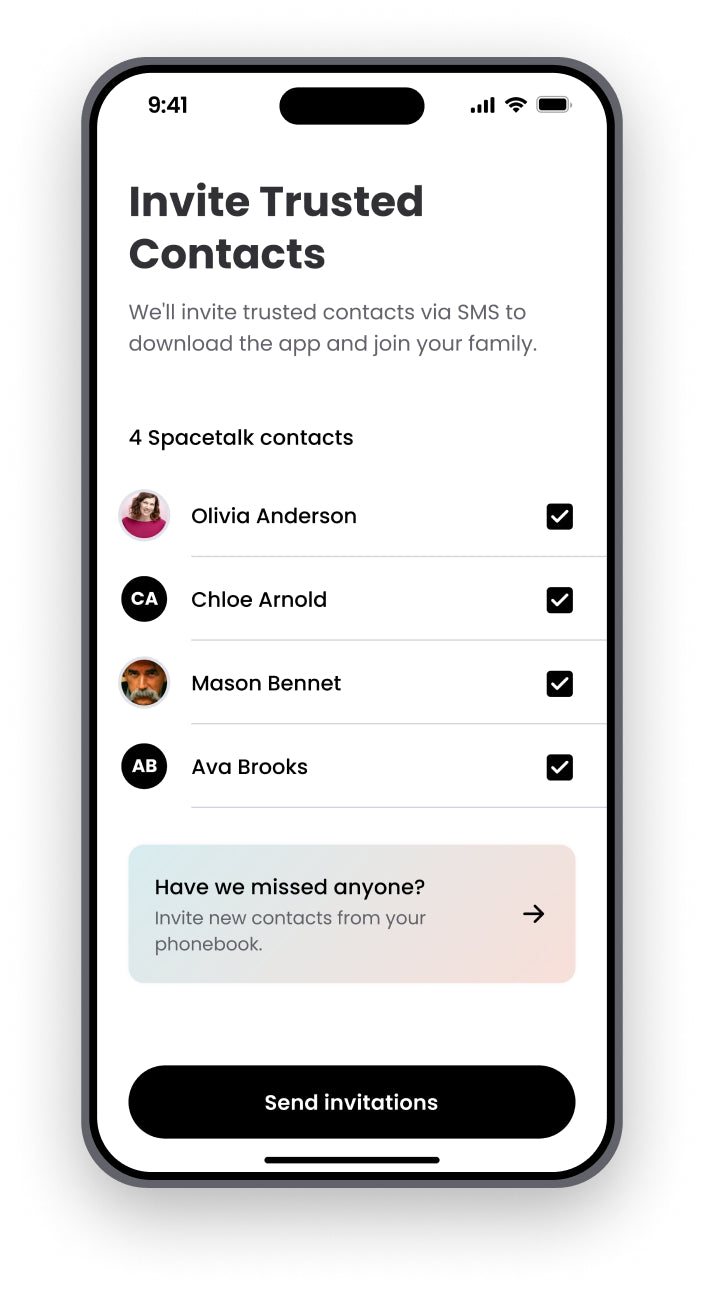
Stap 1. Nodig uw vertrouwde contacten uit
Selecteer de vertrouwde contacten in de contactenlijst van je telefoon. We nodigen je vertrouwde contacten via sms uit om de app te downloaden en zich bij je gezin aan te sluiten.
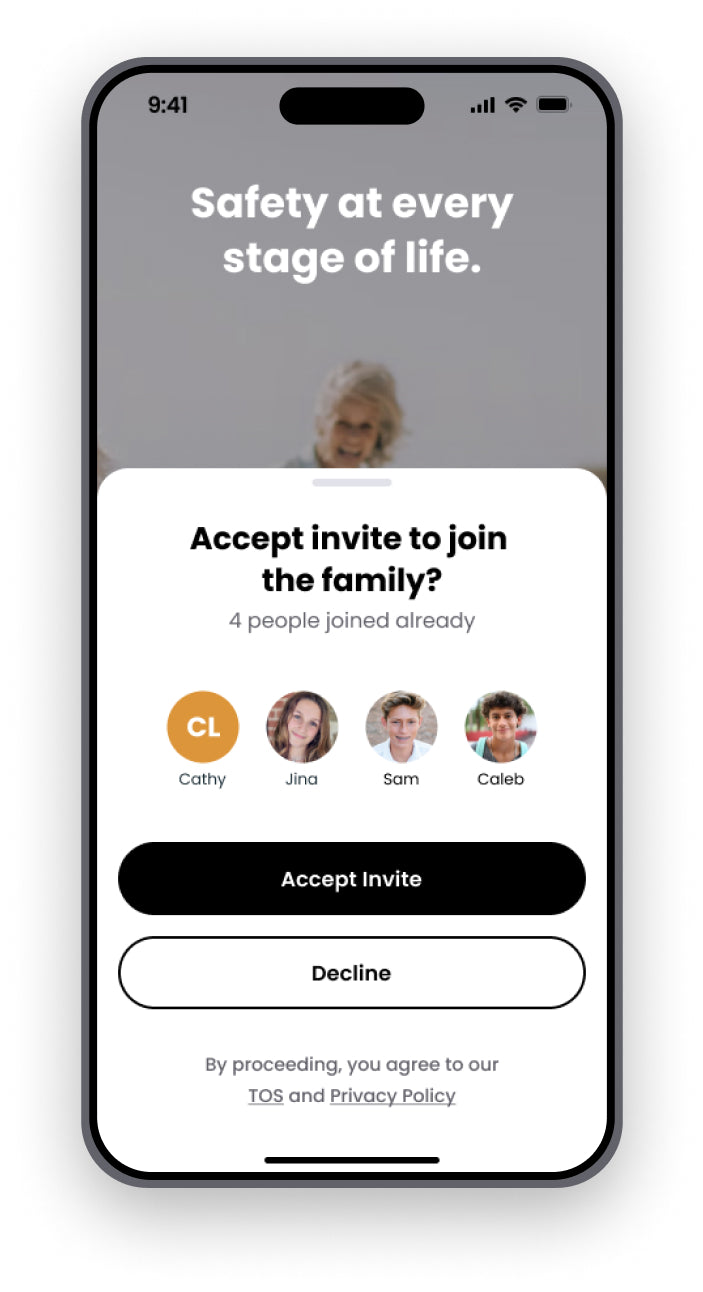
Stap 2. Accepteer de uitnodiging om lid te worden van de familie
Volg gewoon de aanwijzingen, inclusief volledige naam, mobiel nummer en relatie tot de familie, bijvoorbeeld tante.
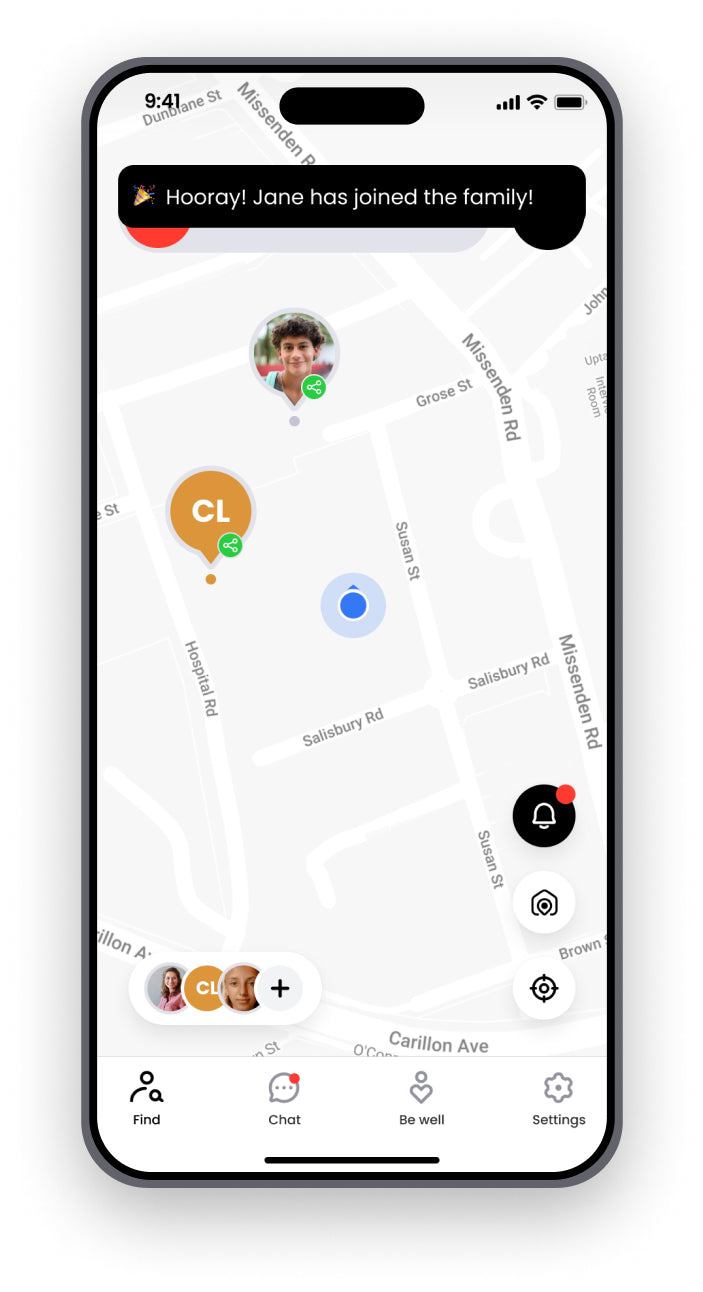
Stap 3. Hoera, je bent lid geworden van de familie!
Nu heb je een ondersteunend netwerk om kinderen, tieners, ouders en senioren op elk apparaat te vinden, te verbinden en te beschermen.
*Meer dan 500.000 downloads in de Apple App Store en Google Play Store.
< Spacetalk App fees of $7.99/month apply.
> Op de Spacetalk-appaanbieding zijn voorwaarden en toelatingscriteria van toepassing die hier beschikbaar zijn.
Apple en het Apple-logo zijn handelsmerken van Apple Inc., geregistreerd in de Verenigde Staten en andere landen. App Store is een dienstmerk van Apple Inc., geregistreerd in de VS en andere landen. Android™, Google Play™ en het Google Play-logo zijn handelsmerken van Google Inc. iOS® is een handelsmerk of geregistreerd handelsmerk van Cisco in de VS en andere landen.



